不小心誤刪除了桌面文件,導致文件丟失。事實上誤刪的文件并沒有被永久刪除,而是被移動到了回收站中,可以恢復這些文件。本文將分享多種方法,具體步驟如下。
 方法一:從回收站中恢復
方法一:從回收站中恢復
大多數操作系統都有回收站或垃圾桶的功能,它們會暫時存儲被刪除的文件,讓用戶有機會進行恢復。以下是從回收站中恢復文件的步驟:
1、在桌面上找到回收站圖標,雙擊打開。在回收站中,您可以看到所有被刪除的文件和文件夾。您可以手動查找被誤刪的文件,或者使用搜索功能來查找。
2、找到被誤刪的文件后,右鍵單擊該文件,選擇“還原”選項,文件將會被還原到原來的位置。

方法二:使用“Ctrl + Z”快捷鍵撤銷刪除
有些操作系統和文件管理器支持使用“Ctrl + Z”快捷鍵來撤銷最近的操作,包括文件的刪除操作。以下是使用“Ctrl + Z”快捷鍵來撤銷刪除的步驟:
1、處于桌面界面,在鍵盤上同時按下“Ctrl”和“Z”鍵,將撤銷最近刪除操作。
2、系統會提示確認是否要恢復刪除的文件,點擊“確定”按鈕即可。
方法三:使用備份文件恢復
如果曾經對桌面上的文件進行過備份,那么可以使用備份文件來進行恢復。以下是使用備份文件來恢復的步驟:
1、找到備份存儲位置,可以是外部硬盤、云存儲服務或其他設備。在備份存儲位置中找到您之前備份的文件,可以根據文件名、日期等信息來查找。
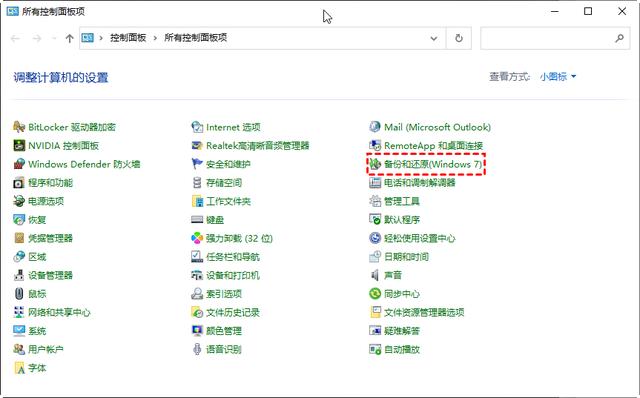
2、恢復文件:找到需要恢復的文件后,將其復制或移動到桌面或原來的位置即可。

方法四:使用文件恢復軟件
如果以上方法都無法找回被誤刪的文件,您還可以嘗試使用文件恢復軟件來進行恢復。以下是使用文件恢復軟件來進行恢復的步驟:
1、搜索并安裝嗨格式數據恢復大師,按照安裝指南進行安裝。打開安裝好的文件恢復軟件,選擇需要恢復的文件類型和掃描位置,點擊“開始掃描”按鈕。
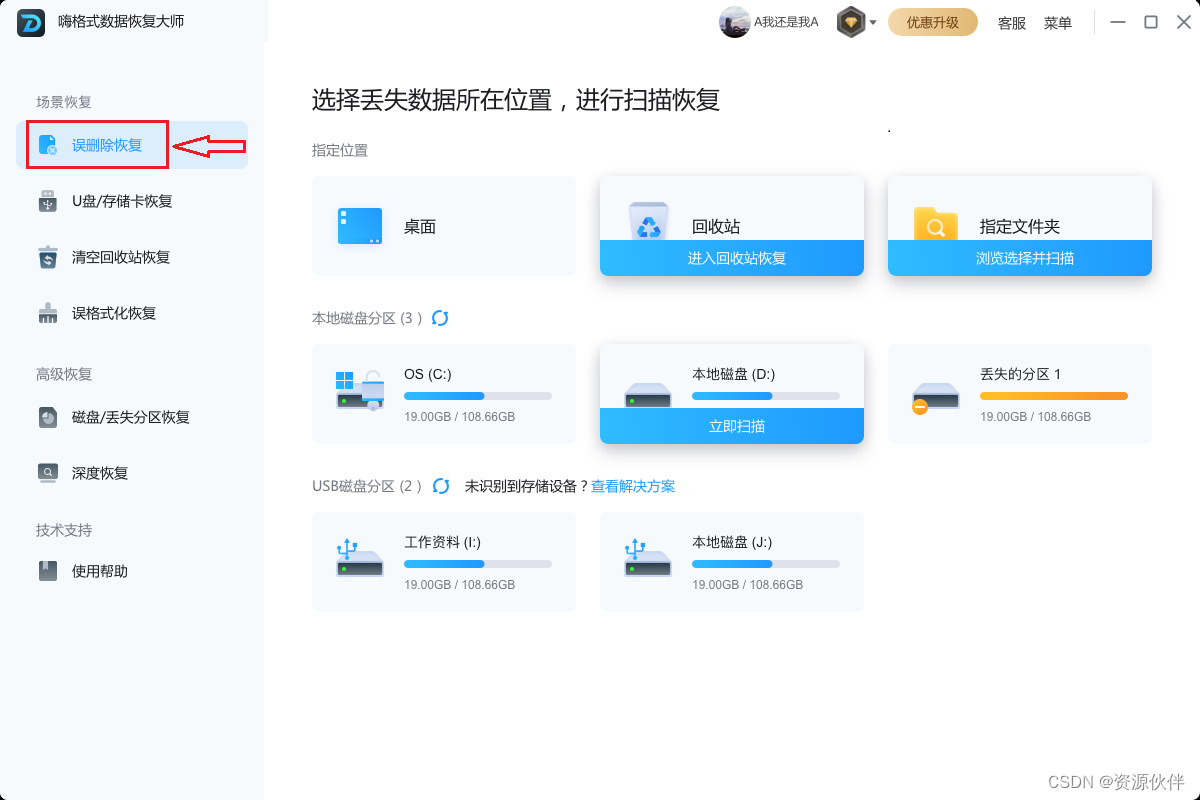
2、掃描結束后,軟件將會列出被刪除且支持恢復的文件,可以在列表中找到需要恢復的文件,點擊右下角的保存按鈕選擇恢復到您指定的位置。
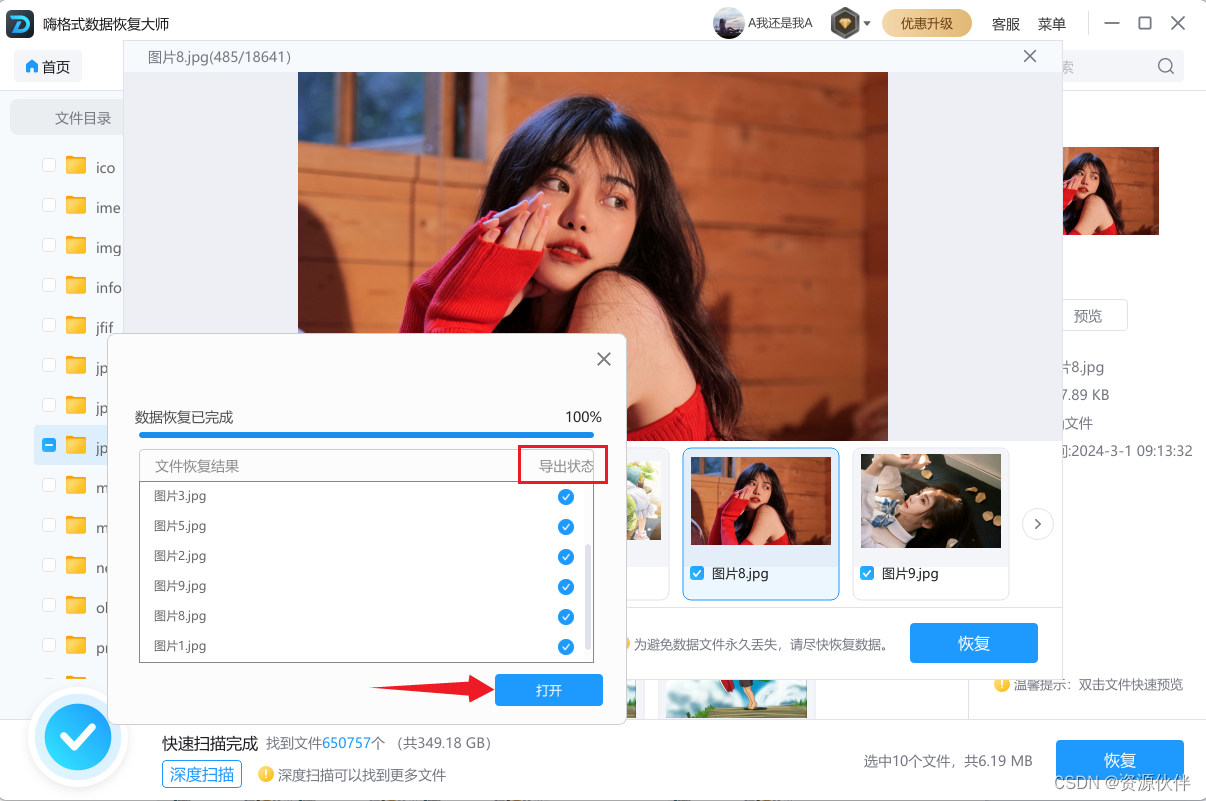
方法五:使用系統恢復功能
操作系統提供了系統恢復功能,可以幫助用戶恢復到之前的某個時間點,從而恢復被刪除的文件。以下是使用系統恢復功能來進行恢復的步驟:
1、在操作系統設置中找到系統恢復功能,比如Windows系統的“系統還原”。選擇一個之前的系統恢復點,該恢復點應該是在文件被誤刪之前創建的。
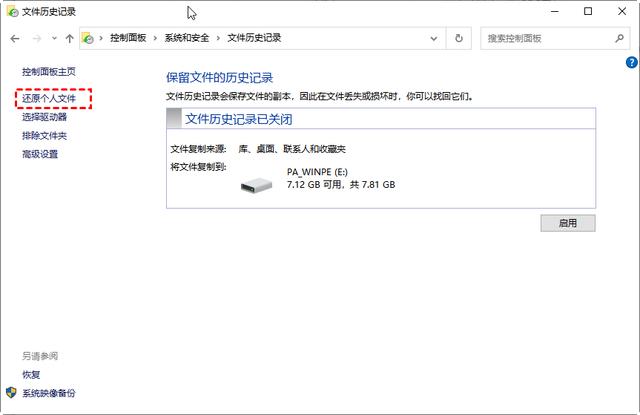
2、啟動系統恢復操作,系統會自動恢復到您選擇的恢復點,被刪除的文件也會被還原到之前的狀態。
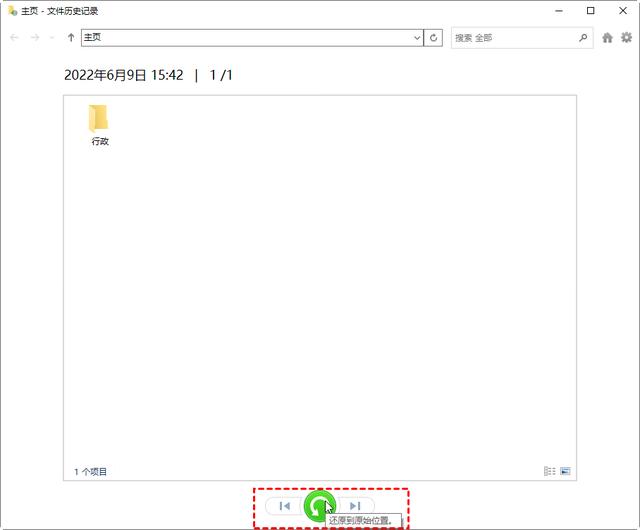
總結
以上是幾種常見的方法,希望能夠幫助您在電腦桌面上誤刪文件后進行恢復。請注意,在進行文件恢復操作時,盡量避免寫入新的數據到硬盤上,以免覆蓋已刪除文件的數據,從而導致無法恢復。同時,建議定期備份重要的文件,以防止類似情況再次發生。希望本文對您有所幫助,祝您的電腦使用愉快!
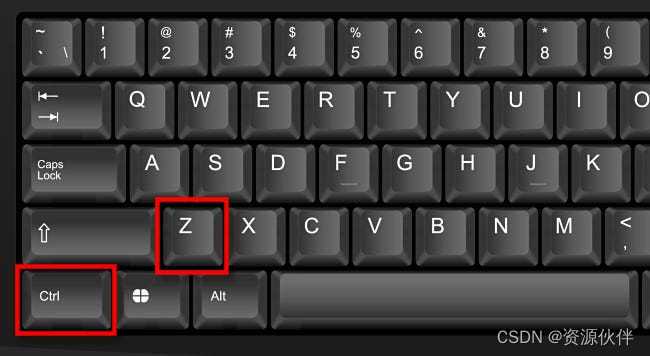






|PWM輸出)

 when compile netcdf-fortran)






)



